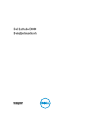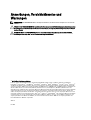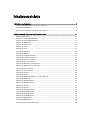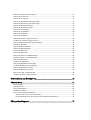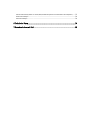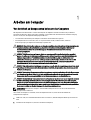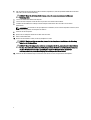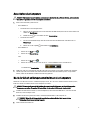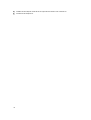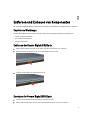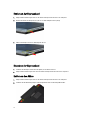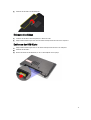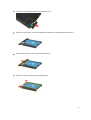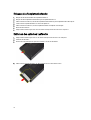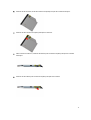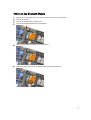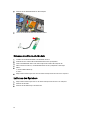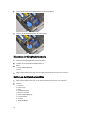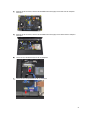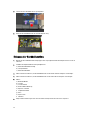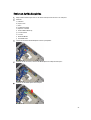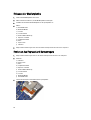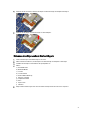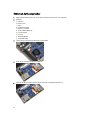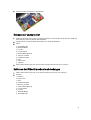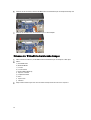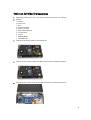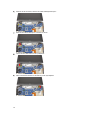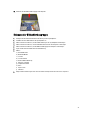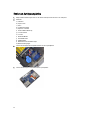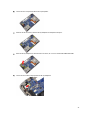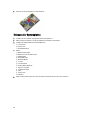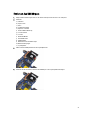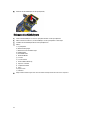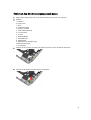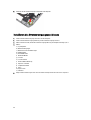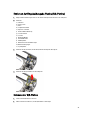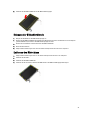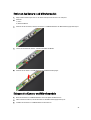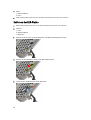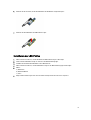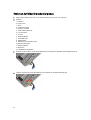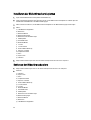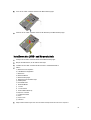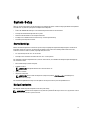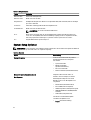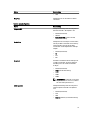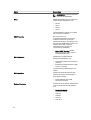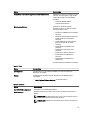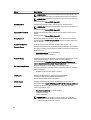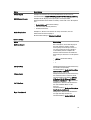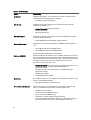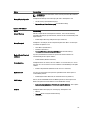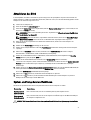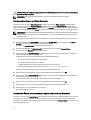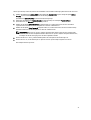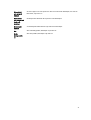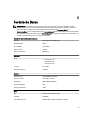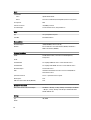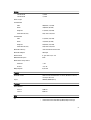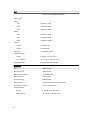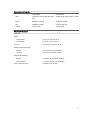Dell Latitude E6330 Bedienungsanleitung
- Kategorie
- Notizbücher
- Typ
- Bedienungsanleitung

Dell Latitude E6330
Benutzerhandbuch
Vorschriftenmodell: P19S
Vorschriftentyp: P19S001

Anmerkungen, Vorsichtshinweise und
Warnungen
ANMERKUNG: Eine ANMERKUNG liefert wichtige Informationen, mit denen Sie den Computer besser einsetzen
können.
VORSICHT: Ein VORSICHTSHINWEIS macht darauf aufmerksam, dass bei Nichtbefolgung von Anweisungen eine
Beschädigung der Hardware oder ein Verlust von Daten droht, und zeigt auf, wie derartige Probleme vermieden
werden können.
WARNUNG: Durch eine WARNUNG werden Sie auf Gefahrenquellen hingewiesen, die materielle Schäden,
Verletzungen oder sogar den Tod von Personen zur Folge haben können.
©
2013 Dell Inc. Alle Rechte vorbehalten.
In diesem Text verwendete Marken:
Dell
™
, das Dell Logo,
Dell Boomi
™
,
Dell Precision
™
,
OptiPlex
™
,
Latitude
™
,
PowerEdge
™
,
PowerVault
™
,
PowerConnect
™
,
OpenManage
™
,
EqualLogic
™
,
Compellent,
™
KACE
™
,
FlexAddress
™
,
Force10
™
,
Venue
™
und
Vostro
™
sind Marken von Dell Inc.
Intel
®
,
Pentium
®
,
Xeon
®
,
Core
®
und
Celeron
®
sind eingetragene Marken der Intel Corporation in den USA
und anderen Ländern.
AMD
®
ist eine eingetragene Marke und
AMD Opteron
™
,
AMD Phenom
™
und
AMD Sempron
™
sind Marken von
Advanced Micro Devices, Inc.
Microsoft
®
,
Windows
®
,
Windows Server
®
,
Internet Explorer
®
,
MS-DOS
®
,
Windows Vista
®
und
Active Directory
®
sind Marken oder eingetragene Marken der Microsoft Corporation in den USA und/oder anderen Ländern.
Red Hat
®
und
Red Hat
®
Enterprise Linux
®
sind eingetragene Marken von Red Hat, Inc. in den USA und/oder anderen Ländern.
Novell
®
und
SUSE
®
sind eingetragene Marken von Novell Inc. in den USA und anderen Ländern.
Oracle
®
ist eine eingetragene Marke von Oracle
Corporation und/oder ihren Tochterunternehmen.
Citrix
®
,
Xen
®
,
XenServer
®
und
XenMotion
®
sind eingetragene Marken oder Marken
von Citrix Systems, Inc. in den USA und/oder anderen Ländern.
VMware
®
,
vMotion
®
,
vCenter
®
,
vCenter SRM
™
und
vSphere
®
sind
eingetragene Marken oder Marken von VMWare, Inc. in den USA oder anderen Ländern.
IBM
®
ist eine eingetragene Marke von
International Business Machines Corporation.
2014 - 01
Rev. A03

Inhaltsverzeichnis
1 Arbeiten am Computer............................................................................................................... 7
Vor der Arbeit an Komponenten im Innern des Computers......................................................................................7
Ausschalten des Computers.....................................................................................................................................9
Nach der Arbeit an Komponenten im Innern des Computers...................................................................................9
2 Entfernen und Einbauen von Komponenten......................................................................... 11
Empfohlene Werkzeuge..........................................................................................................................................11
Entfernen der Secure Digital (SD)-Karte................................................................................................................ 11
Einsetzen der Secure Digital (SD)-Karte.................................................................................................................11
Entfernen der ExpressCard.....................................................................................................................................12
Einsetzen der ExpressCard.....................................................................................................................................12
Entfernen des Akkus...............................................................................................................................................12
Einbauen des Akkus................................................................................................................................................13
Entfernen der SIM-Karte........................................................................................................................................ 13
Einbauen der SIM-Karte.........................................................................................................................................14
Entfernen des Festplattenlaufwerks.......................................................................................................................14
Einbauen des Festplattenlaufwerks........................................................................................................................16
Entfernen des optischen Laufwerks.......................................................................................................................16
Einbauen des optischen Laufwerks........................................................................................................................18
Entfernen der Abdeckung an der Unterseite..........................................................................................................18
Einbauen der Abdeckung an der Unterseite.......................................................................................................... 19
Entfernen des Tastaturrahmens............................................................................................................................. 19
Einbauen des Tastaturrahmens..............................................................................................................................20
Entfernen der Tastatur............................................................................................................................................20
Einbauen der Tastatur............................................................................................................................................ 22
Entfernen der WLAN-Karte (Wireless Local Area Network)..................................................................................22
Einbauen der WLAN-Karte..................................................................................................................................... 22
Entfernen des Bluetooth-Moduls............................................................................................................................23
Einbauen des Bluetooth-Moduls............................................................................................................................ 24
Entfernen des Speichers........................................................................................................................................ 24
Einbauen des Speichers.........................................................................................................................................25
Entfernen der Knopfzellenbatterie..........................................................................................................................25
Einsetzen der Knopfzellenbatterie..........................................................................................................................26
Entfernen der Handballenstütze............................................................................................................................. 26
Einbauen der Handballenstütze..............................................................................................................................28
Entfernen der Medienplatine..................................................................................................................................29
Einbauen der Medienplatine...................................................................................................................................30
Entfernen des ExpressCard-Kartenträgers............................................................................................................ 30

Einbauen des ExpressCard-Kartenträgers............................................................................................................. 31
Entfernen der Lautsprecher....................................................................................................................................32
Einbauen der Lautsprecher.................................................................................................................................... 33
Entfernen der Bildschirmscharnierabdeckungen.................................................................................................. 33
Einbauen der Bildschirmscharnierabdeckungen...................................................................................................34
Entfernen der Bildschirmbaugruppe...................................................................................................................... 35
Einbauen der Bildschirmbaugruppe.......................................................................................................................37
Entfernen der Systemplatine.................................................................................................................................. 38
Einbauen der Systemplatine...................................................................................................................................40
Entfernen des Kühlkörpers..................................................................................................................................... 41
Einbauen des Kühlkörpers......................................................................................................................................42
Entfernen des Stromversorgungsanschlusses.......................................................................................................43
Installieren des Stromversorgungsanschlusses.................................................................................................... 44
Entfernen der Eingabe/Ausgabe-Platine (E/A-Platine)...........................................................................................45
Einbauen der E/A-Platine........................................................................................................................................45
Entfernen der Bildschirmblende.............................................................................................................................46
Einbauen der Bildschirmblende..............................................................................................................................47
Entfernen des Bildschirms......................................................................................................................................47
Einbauen des Bildschirms...................................................................................................................................... 48
Entfernen des Kamera- und Mikrofonmoduls.........................................................................................................49
Einbauen des Kamera- und Mikrofonmoduls......................................................................................................... 49
Entfernen der LED-Platine...................................................................................................................................... 50
Installieren der LED-Platine....................................................................................................................................51
Entfernen der Bildschirmscharnierplatten............................................................................................................. 52
Installieren der Bildschirmscharnierplatten...........................................................................................................54
Entfernen der Bildschirmscharniere...................................................................................................................... 54
Einbauen der Bildschirmsscharniere..................................................................................................................... 55
Entfernen des LVDS- und Kamerakabels................................................................................................................56
Installieren des LVDS- und Kamerakabels............................................................................................................. 57
3 Informationen zum Docking-Port............................................................................................59
4 System-Setup.............................................................................................................................61
Startreihenfolge......................................................................................................................................................61
Navigationstasten...................................................................................................................................................61
System-Setup-Optionen..........................................................................................................................................62
Aktualisieren des BIOS ..........................................................................................................................................71
System- und Setup-Kennwortfunktionen............................................................................................................... 71
Zuweisen eines System- und Setup-Kennworts..............................................................................................72
Löschen oder Ändern eines vorhandenen System- und/oder Setup-Kennworts............................................72
5 Diagnostics (Diagnose)............................................................................................................75

Enhanced Pre-boot System Assessment (ePSA, Erweiterte Systemtests vor Hochfahren des Computers)........ 75
Gerätestatusanzeigen.............................................................................................................................................76
Akkustatusanzeigen................................................................................................................................................76
6 Technische Daten.....................................................................................................................79
7 Kontaktaufnahme mit Dell........................................................................................................85

6

1
Arbeiten am Computer
Vor der Arbeit an Komponenten im Innern des Computers
Die folgenden Sicherheitshinweise schützen den Computer vor möglichen Schäden und dienen der persönlichen
Sicherheit des Benutzers. Wenn nicht anders angegeben, ist bei jedem in diesem Dokument beschriebenen Vorgang
darauf zu achten, dass die folgenden Bedingungen erfüllt sind:
• Sie haben die im Lieferumfang des Computers enthaltenen Sicherheitshinweise gelesen.
• Eine Komponente kann ersetzt oder, wenn sie separat erworben wurde, installiert werden, indem der
Entfernungsvorgang in umgekehrter Reihenfolge ausgeführt wird.
WARNUNG: Bevor Sie Arbeiten im Inneren des Computers ausführen, lesen Sie zunächst die im Lieferumfang des
Computers enthaltenen Sicherheitshinweise. Zusätzliche Informationen zur bestmöglichen Einhaltung der
Sicherheitsrichtlinien finden Sie auf der Homepage zur Richtlinienkonformität unter www.dell.com/
regulatory_compliance
VORSICHT: Viele Reparaturen am Computer dürfen nur von einem zertifizierten Servicetechniker ausgeführt
werden. Sie sollten nur die Behebung von Störungen sowie einfache Reparaturen unter Berücksichtigung der
jeweiligen Angaben in den Produktdokumentationen von Dell durchführen, bzw. die elektronischen oder
telefonischen Anweisungen des Service- und Supportteams von Dell befolgen. Schäden durch nicht von Dell
genehmigte Wartungsversuche werden nicht durch die Garantie abgedeckt. Lesen und beachten Sie die
Sicherheitshinweise, die Sie zusammen mit Ihrem Produkt erhalten haben.
VORSICHT: Um elektrostatische Entladungen zu vermeiden, erden Sie sich mit einem Erdungsarmband oder durch
regelmäßiges Berühren einer nicht lackierten metallenen Oberfläche, beispielsweise eines Anschlusses auf der
Rückseite des Computers.
VORSICHT: Gehen Sie mit Komponenten und Erweiterungskarten vorsichtig um. Berühren Sie keine Komponenten
oder Kontakte auf der Karte. Halten Sie die Karte möglichst an ihren Kanten oder dem Montageblech. Fassen Sie
Komponenten wie Prozessoren grundsätzlich an den Kanten und niemals an den Kontaktstiften an.
VORSICHT: Ziehen Sie beim Trennen eines Kabels vom Computer nur am Stecker oder an der Zuglasche und nicht
am Kabel selbst. Einige Kabel haben Stecker mit Sicherungsklammern. Wenn Sie ein solches Kabel abziehen,
drücken Sie vor dem Herausziehen des Steckers die Sicherungsklammern nach innen. Ziehen Sie beim Trennen
von Steckverbindungen die Anschlüsse immer gerade heraus, damit Sie keine Anschlussstifte verbiegen. Richten
Sie vor dem Herstellen von Steckverbindungen die Anschlüsse stets korrekt aus.
ANMERKUNG: Die Farbe Ihres Computers und bestimmter Komponenten kann von den in diesem Dokument
gezeigten Farben abweichen.
Um Schäden am Computer zu vermeiden, führen Sie folgende Schritte aus, bevor Sie mit den Arbeiten im
Computerinneren beginnen.
1. Stellen Sie sicher, dass die Arbeitsoberfläche eben und sauber ist, damit die Computerabdeckung nicht zerkratzt
wird.
2. Schalten Sie den Computer aus (siehe Ausschalten des Computers).
7

3. Falls der Computer mit einer Dockingstation verbunden (angedockt) ist, etwa der optionalen Media-Base oder dem
Slice-Akku, trennen Sie die Verbindung.
VORSICHT: Wenn Sie ein Netzwerkkabel trennen, ziehen Sie es zuerst am Computer und dann am
Netzwerkgerät ab.
4. Trennen Sie alle Netzwerkkabel vom Computer.
5. Trennen Sie Ihren Computer sowie alle daran angeschlossenen Geräte vom Stromnetz.
6. Schließen Sie den Bildschirm und legen Sie den Computer mit der Unterseite nach oben auf eine ebene
Arbeitsfläche.
ANMERKUNG: Um Schäden an der Systemplatine zu vermeiden, müssen Sie den Hauptakku entfernen, bevor
Sie Wartungsarbeiten am Computer durchführen.
7. Entfernen Sie den Hauptakku.
8. Drehen Sie den Computer wieder mit der Oberseite nach oben.
9. Öffnen Sie den Bildschirm.
10. Drücken Sie den Betriebsschalter, um die Systemplatine zu erden.
VORSICHT: Um Stromschläge zu vermeiden, trennen Sie den Computer vor dem Entfernen der Abdeckung
immer von der Stromsteckdose.
VORSICHT: Bevor Sie Komponenten im Inneren des Computers berühren, müssen Sie sich erden. Berühren
Sie dazu eine nicht lackierte Metalloberfläche, beispielsweise Metallteile an der Rückseite des Computers.
Berühren Sie während der Arbeiten regelmäßig eine unlackierte Metalloberfläche, um statische
Aufladungen abzuleiten, die zur Beschädigung interner Komponenten führen können.
11. Entfernen Sie alle installierten ExpressCards oder Smart-Karten aus den entsprechenden Steckplätzen.
8

Ausschalten des Computers
VORSICHT: Um Datenverlust zu vermeiden, speichern und schließen Sie alle geöffneten Dateien, und beenden Sie
alle aktiven Programme, bevor Sie den Computer ausschalten.
1. Fahren Sie das Betriebssystem herunter:
– Unter Windows 8:
* Verwenden eines Touch-fähigen Geräts:
a. Wischen Sie ausgehend von der rechten Seite über den Bildschirm, öffnen Sie das Charms-Menü und
wählen Sie Einstellungen.
b. Wählen Sie das aus und wählen Sie dann Herunterfahren
* Verwenden einer Maus:
a. Fahren Sie mit dem Mauszeiger über die rechte obere Ecke des Bildschirms und klicken Sie auf
Einstellungen.
b. Klicken Sie auf das Symbol und wählen Sie Herunterfahren.
– Unter Windows 7:
1. Klicken Sie auf Start (Start) ,
2. Klicken Sie auf Herunterfahren
oder
1. Klicken Sie auf Start (Start) ,
2. Klicken Sie auf den Pfeil unten rechts im Startmenü (siehe Abbildung unten), und klicken Sie
anschließend auf
Herunterfahren.
2. Stellen Sie sicher, dass der Computer und alle angeschlossenen Geräte ausgeschaltet sind. Wenn der Computer
und die angeschlossenen Geräte nicht automatisch beim Herunterfahren des Betriebssystems ausgeschaltet
wurden, halten Sie den Betriebsschalter 4 Sekunden lang gedrückt.
Nach der Arbeit an Komponenten im Innern des Computers
Stellen Sie nach Abschluss von Aus- und Einbauvorgängen sicher, dass Sie zuerst sämtliche externen Geräte, Karten,
Kabel usw. wieder anschließen, bevor Sie den Computer einschalten.
VORSICHT: Verwenden Sie ausschließlich Akkus für genau diesen Dell-Computer, um Beschädigungen des
Computers zu vermeiden. Verwenden Sie keine Akkus, die für andere Dell-Computer bestimmt sind.
1. Schließen Sie alle externen Geräte an, etwa Port-Replicator, Slice-Akku oder Media-Base, und setzen Sie alle
Karten ein, etwa eine ExpressCard.
2. Schließen Sie die zuvor getrennten Telefon- und Netzwerkkabel wieder an den Computer an.
VORSICHT: Wenn Sie ein Netzwerkkabel anschließen, verbinden Sie das Kabel zuerst mit dem
Netzwerkgerät und danach mit dem Computer.
3. Setzen Sie den Akku wieder ein.
9

4. Schließen Sie den Computer sowie alle daran angeschlossenen Geräte an das Stromnetz an.
5. Schalten Sie den Computer ein.
10

2
Entfernen und Einbauen von Komponenten
Dieser Abschnitt bietet detaillierte Informationen über das Entfernen und Einbauen von Komponenten Ihres Computers.
Empfohlene Werkzeuge
Für die in diesem Dokument beschriebenen Arbeitsschritte können die folgenden Werkzeuge erforderlich sein:
• Kleiner Schlitzschraubenzieher
• Kreuzschlitzschraubenzieher
• Kleiner Kunststoffstift
Entfernen der Secure Digital (SD)-Karte
1. Folgen Sie den Anweisungen unter
Vor der Arbeit an Komponenten im Innern des Computers
.
2. Drücken Sie leicht auf die SD-Karte, bis sie aus dem Computer herausspringt.
3. Schieben Sie die SD-Karte aus dem Computer heraus.
Einsetzen der Secure Digital (SD)-Karte
1. Schieben Sie die SD-Karte in den Steckplatz, bis sie hörbar einrastet.
2. Folgen Sie den Anweisungen unter
Nach der Arbeit an Komponenten im Inneren des Computers.
11

Entfernen der ExpressCard
1. Folgen Sie den Anweisungen unter
Vor der Arbeit an Komponenten im Innern des Computers
.
2. Drücken Sie leicht auf die ExpressCard, bis sie aus dem Computer herausspringt.
3.
Ziehen Sie die ExpressCard aus dem Computer heraus.
Einsetzen der ExpressCard
1. Schieben Sie die ExpressCard in den Steckplatz, bis sie hörbar einrastet.
2. Folgen Sie den Anweisungen unter
Nach der Arbeit an Komponenten im Inneren des Computers.
Entfernen des Akkus
1. Folgen Sie den Anweisungen unter
Vor der Arbeit an Komponenten im Innern des Computers
.
2. Schieben Sie die Akkuentriegelungen zum Entriegeln des Akkus in die entriegelte Position.
12

3. Entfernen Sie den Akku aus dem Computer.
Einbauen des Akkus
1. Schieben Sie die Akku in den Steckplatz, bis er hörbar einrastet.
2. Folgen Sie den Anweisungen unter
Nach der Arbeit an Komponenten im Inneren des Computers.
Entfernen der SIM-Karte
1. Folgen Sie den Anweisungen unter
Vor der Arbeit an Komponenten im Innern des Computers
.
2. Entfernen Sie den Akku.
3. Drücken Sie leicht auf die SIM-Karte, bis sie aus dem Computer herausspringt.
13

4. Schieben Sie die SIM-Karte aus dem Computer heraus.
Einbauen der SIM-Karte
1. Schieben Sie die SIM-Karte in das dafür vorgesehene Fach.
2. Bauen Sie den Akku ein.
3. Folgen Sie den Anweisungen unter
Nach der Arbeit an Komponenten im Inneren des Computers
.
Entfernen des Festplattenlaufwerks
1. Folgen Sie den Anweisungen unter
Vor der Arbeit an Komponenten im Innern des Computers
.
2. Entfernen Sie den Akku.
3. Entfernen Sie die Schrauben, mit denen das Festplattenlaufwerk am Computer befestigt ist.
14

4. Schieben Sie das Festplattenlaufwerk aus dem Computer heraus.
5. Entfernen Sie die Schraube, mit der die Festplattenlaufwerkhalterung am Festplattenlaufwerk befestigt ist.
6. Ziehen Sie die Festplatte aus der Festplattenlaufwerkhalterung.
7. Entfernen Sie die Abstandshalter vom Festplattenlaufwerk.
15

Einbauen des Festplattenlaufwerks
1. Bringen Sie die Abstandshalter am Festplattenlaufwerk an.
2. Bringen Sie die Festplattenlaufwerkhalterung am Festplattenlaufwerk an.
3. Ziehen Sie die Schraube fest, mit der die Festplattenlaufwerkhalterung am Festplattenlaufwerk befestigt ist.
4. Setzen Sie das Festplattenlaufwerks in seinen Steckplatz ein.
5. Ziehen Sie die Schrauben fest, um das Festplattenlaufwerk am Computer zu befestigen.
6. Bauen Sie den Akku ein.
7. Folgen Sie den Anweisungen unter
Nach der Arbeit an Komponenten im Inneren des Computers
.
Entfernen des optischen Laufwerks
1. Folgen Sie den Anweisungen unter
Vor der Arbeit an Komponenten im Innern des Computers
.
2. Entfernen Sie den Akku.
3. Drücken Sie zum Entriegeln des optischen Laufwerks auf den Auswurfhebel.
4. Ziehen Sie das Festplattenlaufwerk aus dem Computer heraus und entfernen Sie es.
16

5. Entfernen Sie die Schraube, mit der die Laufwerksverriegelung am optischen Laufwerk befestigt ist.
6. Entfernen Sie die Laufwerksverriegelung vom optischen Laufwerk.
7. Ziehen Sie die Schrauben fest, mit denen die Halterung der Laufwerksverriegelung am optischen Laufwerk
befestigt ist.
8. Entfernen Sie die Halterung der Laufwerksverriegelung vom optischen Laufwerk.
17

9. Ziehen Sie Laufwerkträger vom optischen Laufwerk.
Einbauen des optischen Laufwerks
1. Befestigen Sie den Träger des optischen Laufwerks am optischen Laufwerk.
2. Befestigen Sie die Halterung der Laufwerksverriegelung am optischen Laufwerk.
3. Ziehen Sie die Schraube fest, um die Laufwerksverriegelung am optischen Laufwerk zu befestigen.
4. Befestigen Sie die Laufwerksverriegelung am optischen Laufwerk.
5. Ziehen Sie die Schraube fest, um die Laufwerksverriegelung zu befestigen.
6. Schieben Sie das optische Laufwerk in den Schacht.
7. Drehen Sie den Computer und drücken Sie zum Sichern des optischen Laufwerks auf den Auswurfhebel.
8. Bauen Sie den Akku ein.
9. Folgen Sie den Anweisungen unter
Nach der Arbeit an Komponenten im Inneren des Computers
.
Entfernen der Abdeckung an der Unterseite
1. Folgen Sie den Anweisungen unter
Vor der Arbeit an Komponenten im Innern des Computers
.
2. Entfernen Sie den Akku.
3. Entfernen Sie die Schrauben, mit denen die Abdeckung am Computer befestigt ist.
18

4. Heben Sie die Abdeckung an und entfernen Sie sie vom Computer.
Einbauen der Abdeckung an der Unterseite
1. Setzen Sie die Abdeckung an der Unterseite passend zu den Schraublöchern auf den Computer.
2. Ziehen Sie die Schrauben fest, um die Abdeckung an der Unterseite am Computer zu befestigen.
3. Bauen Sie den Akku ein.
4. Folgen Sie den Anweisungen unter
Nach der Arbeit an Komponenten im Inneren des Computers
.
Entfernen des Tastaturrahmens
1. Folgen Sie den Anweisungen unter
Vor der Arbeit an Komponenten im Innern des Computers
.
2. Entfernen Sie den Akku.
3. Hebeln Sie den Tastaturrahmen vorsichtig mit einem Plastikstift heraus und entfernen Sie ihn vom Computer.
4. Hebeln Sie den Tastaturrahmen entlang der Seiten und entlang der Unterkante nach oben.
19

5. So entfernen Sie das Tastaturgehäuse von der Einheit.
Einbauen des Tastaturrahmens
1. Legen Sie den Tastaturrahmen auf die dafür vorgesehene Öffnung.
2. Drücken den Tastaturrahmen an den Seiten nach unten, bis er einrastet.
3. Bauen Sie den Akku ein.
4. Folgen Sie den Anweisungen unter
Nach der Arbeit an Komponenten im Inneren des Computers.
Entfernen der Tastatur
1. Folgen Sie den Anweisungen unter
Vor der Arbeit an Komponenten im Innern des Computers
.
2. Entfernen Sie den Akku.
3. Entfernen Sie den Tastaturrahmen.
4. Entfernen Sie die Schrauben, mit denen die Tastatur am Computer befestigt ist.
5. Entfernen Sie die Schrauben, mit denen die Tastatur an der Handballenstützen-Baugruppe befestigt ist.
20
Seite wird geladen ...
Seite wird geladen ...
Seite wird geladen ...
Seite wird geladen ...
Seite wird geladen ...
Seite wird geladen ...
Seite wird geladen ...
Seite wird geladen ...
Seite wird geladen ...
Seite wird geladen ...
Seite wird geladen ...
Seite wird geladen ...
Seite wird geladen ...
Seite wird geladen ...
Seite wird geladen ...
Seite wird geladen ...
Seite wird geladen ...
Seite wird geladen ...
Seite wird geladen ...
Seite wird geladen ...
Seite wird geladen ...
Seite wird geladen ...
Seite wird geladen ...
Seite wird geladen ...
Seite wird geladen ...
Seite wird geladen ...
Seite wird geladen ...
Seite wird geladen ...
Seite wird geladen ...
Seite wird geladen ...
Seite wird geladen ...
Seite wird geladen ...
Seite wird geladen ...
Seite wird geladen ...
Seite wird geladen ...
Seite wird geladen ...
Seite wird geladen ...
Seite wird geladen ...
Seite wird geladen ...
Seite wird geladen ...
Seite wird geladen ...
Seite wird geladen ...
Seite wird geladen ...
Seite wird geladen ...
Seite wird geladen ...
Seite wird geladen ...
Seite wird geladen ...
Seite wird geladen ...
Seite wird geladen ...
Seite wird geladen ...
Seite wird geladen ...
Seite wird geladen ...
Seite wird geladen ...
Seite wird geladen ...
Seite wird geladen ...
Seite wird geladen ...
Seite wird geladen ...
Seite wird geladen ...
Seite wird geladen ...
Seite wird geladen ...
Seite wird geladen ...
Seite wird geladen ...
Seite wird geladen ...
Seite wird geladen ...
Seite wird geladen ...
-
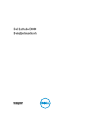 1
1
-
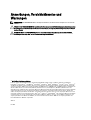 2
2
-
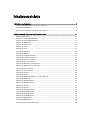 3
3
-
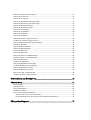 4
4
-
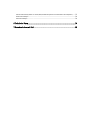 5
5
-
 6
6
-
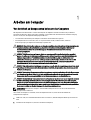 7
7
-
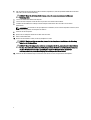 8
8
-
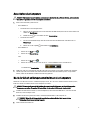 9
9
-
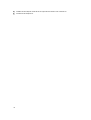 10
10
-
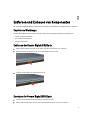 11
11
-
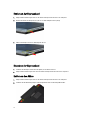 12
12
-
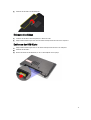 13
13
-
 14
14
-
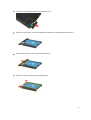 15
15
-
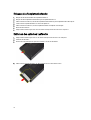 16
16
-
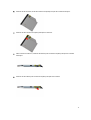 17
17
-
 18
18
-
 19
19
-
 20
20
-
 21
21
-
 22
22
-
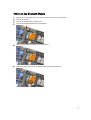 23
23
-
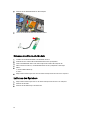 24
24
-
 25
25
-
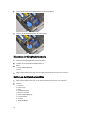 26
26
-
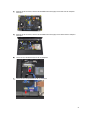 27
27
-
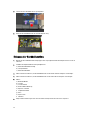 28
28
-
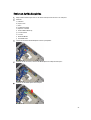 29
29
-
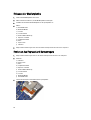 30
30
-
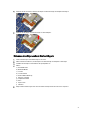 31
31
-
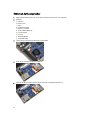 32
32
-
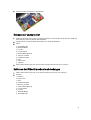 33
33
-
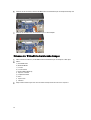 34
34
-
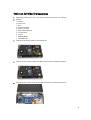 35
35
-
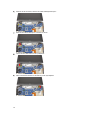 36
36
-
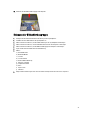 37
37
-
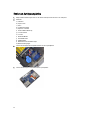 38
38
-
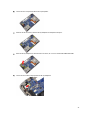 39
39
-
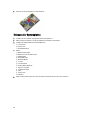 40
40
-
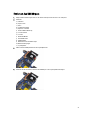 41
41
-
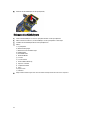 42
42
-
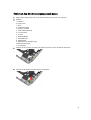 43
43
-
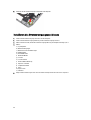 44
44
-
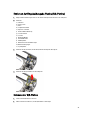 45
45
-
 46
46
-
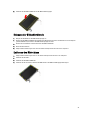 47
47
-
 48
48
-
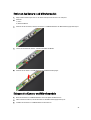 49
49
-
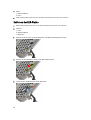 50
50
-
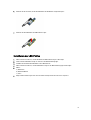 51
51
-
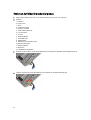 52
52
-
 53
53
-
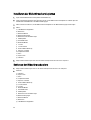 54
54
-
 55
55
-
 56
56
-
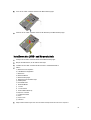 57
57
-
 58
58
-
 59
59
-
 60
60
-
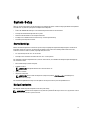 61
61
-
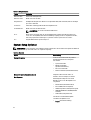 62
62
-
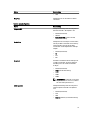 63
63
-
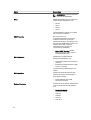 64
64
-
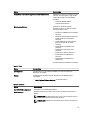 65
65
-
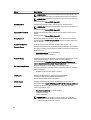 66
66
-
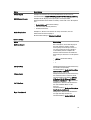 67
67
-
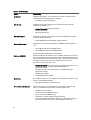 68
68
-
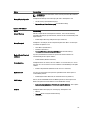 69
69
-
 70
70
-
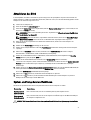 71
71
-
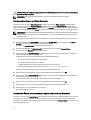 72
72
-
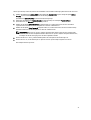 73
73
-
 74
74
-
 75
75
-
 76
76
-
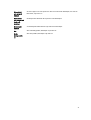 77
77
-
 78
78
-
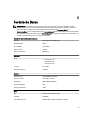 79
79
-
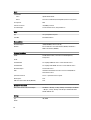 80
80
-
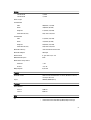 81
81
-
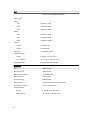 82
82
-
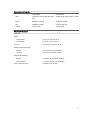 83
83
-
 84
84
-
 85
85
Dell Latitude E6330 Bedienungsanleitung
- Kategorie
- Notizbücher
- Typ
- Bedienungsanleitung
Verwandte Artikel
-
Dell Latitude E5440 Bedienungsanleitung
-
Dell Latitude E5540 Bedienungsanleitung
-
Dell VOSTRO P18S Bedienungsanleitung
-
Dell LATITUDE E6320 Bedienungsanleitung
-
Dell Latitude E6420 Bedienungsanleitung
-
Dell Latitude 3440 Bedienungsanleitung
-
Dell Latitude E6520 Bedienungsanleitung
-
Dell Latitude E6530 Bedienungsanleitung
-
Dell Latitude 10e ST2E Bedienungsanleitung
-
Dell Vostro 3546 Bedienungsanleitung